Logic Pro 使用手册
- 欢迎使用
- 触控栏快捷键
-
-
- 乐器介绍
- 词汇表
- 版权

在 Logic Pro 中将音频片段转换成采样器乐器的样本
通过将一个或多个音频片段转换成样本,您可以快速创建自己的采样器、Drum Machine Designer 或 Alchemy 乐器。Logic Pro会在新的软件乐器轨道上设置此乐器,从而允许您在原始位置播放样本区域。
![]() 在“Logic Pro”>“偏好设置”>“高级”中选择“启用完整功能”后,“轨道”菜单中的“将片段转换成新的采样器轨道”命令会变为可用。
在“Logic Pro”>“偏好设置”>“高级”中选择“启用完整功能”后,“轨道”菜单中的“将片段转换成新的采样器轨道”命令会变为可用。
将音频片段转换成新的采样器轨道上的样本区域
在 Logic Pro 的轨道区域中,选择您想要转换的音频片段,然后执行以下一项操作:
选取“轨道”>“将片段转换成新的采样器轨道”。
按住 Control 键点按其中一个所选音频片段,然后从快捷键菜单中选取“转换”>“转换成新的采样器轨道”。
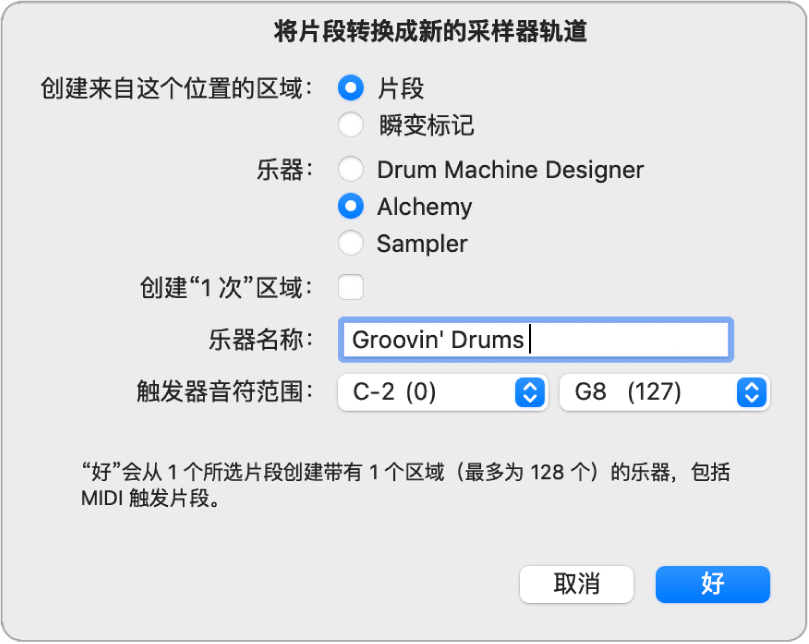
选取您是否想要创建来自片段或瞬变标记的区域:
片段:将每个所选片段转换为样本区域。例如,单个片段会转换为单个样本区域。
瞬变标记:将瞬变标记之间的每个部分转换成样本区域。例如,含多个部分的单个片段会转换为多个样本区域。例如,此功能对于快速划分鼓乐段中的鼓击非常有用。
【注】如果从瞬变标记创建区域,Logic Pro 会分析音频片段以检测瞬变(如果之前未曾分析)。
选择乐器以用于新轨道:
Drum Machine Designer:将 Drum Machine Designer 插入新软件乐器轨道上的乐器插槽。每个区域设置在一个子轨道上,并放置在 Drum Machine Designer 网格中各自的鼓垫上。
Alchemy:将 Alchemy 作为新软件乐器轨道上的乐器插件插入。
Sampler 中:将采样器作为新软件乐器轨道上的乐器插件插入。
如果想让样本区域在触发时完整播放(无论按下触发键多久),请选择“创建‘1 次’区域”复选框。取消选择时,样本区域仅会根据您按下触发键的时长进行播放。
从“触发器音符范围”弹出式菜单中,为新采样器乐器中创建的单音符区域选取最低和最高音符,然后点按“好”。
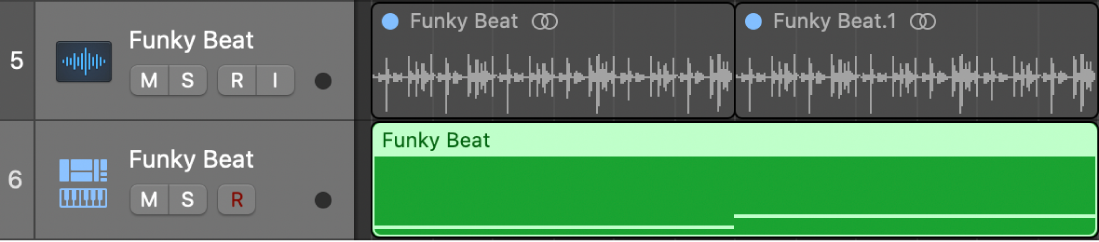
此操作会在所选轨道下方创建新的软件乐器轨道,其中采样器乐器会作为乐器插件插入。在此轨道上会创建带升序触发音符的 MIDI 片段。新的轨道和片段会被选中,已处理的片段会静音并变暗。
【注】使用采样器或 Alchemy 时,只有在您选择了以下相应的资源设置后,Logic Pro 才会将样本存储到项目:“文件”>“项目设置”>“资源”>“将采样器音频文件拷贝到项目”或“将 Alchemy 音频文件拷贝到项目”。对比之下,Logic Pro 会将采样器乐器本身存储到项目,而不论此设置如何。Drum Machine Designer 默认将样本存储到项目。有关更多信息,请参阅管理 Logic Pro 项目资源。